Dimenticato di salvare il documento? Nessun problma con Microsoft Office 2010 potrete recuperarlo ugualmente, usando la funzione Recupera documenti non salvati. In questo articolo scopriremo come usarla.
Recupera documenti non salvati
Già nelle precedenti versioni di Office, in caso di chiusura imprevista e improvvisa di un programma per un qualsiasi motivo (blocco del programma, del sistema operativo, improvviso spegnimento del computer ecc.), c’era la possibilità di recuperare il lavoro non salvato.
La nuova versione di Office ha migliorato questa funzionalità estendendo la possibilità di recupero anche a quei file che semplicemente non sono stati salvati, anche solo per distrazione.
Office 2010, infatti, permette di recuperare l’ultimo file non salvato a cui si è lavorato. Si tratta di una operazione davvero semplicissima e richiede di lavorare nella vista Backstage.
Per recuperare l’ultimo file non salvato, come visibile nell’esempio in figura 1, infatti, è sufficiente portarsi alla scheda File e fare clic sulla voce Recente, poi fare clic sul pulsante Recupera documenti non salvati > Ripristina cartelle di lavoro non salvate > Ripristina presentazioni non salvate, in basso a destra.
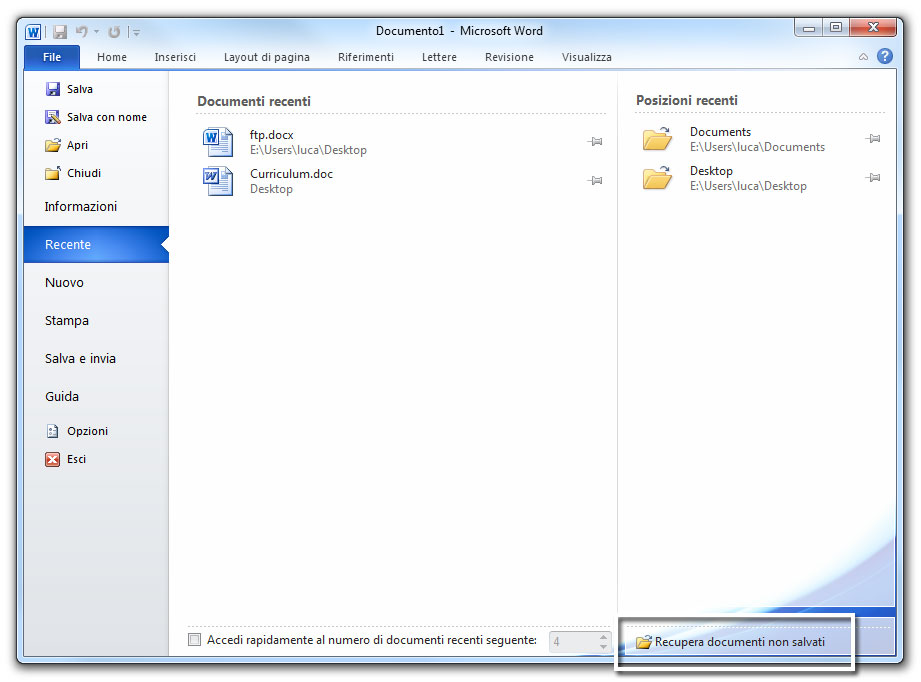
Sarete immediatamente portati alla cartella UnsavedFiles, visibile in figura 2, da cui aprire l’ultimo file non salvato. Per impostazione predefinita, infatti, l’ultimo file non salvato viene automaticamente memorizzato nella cartella \Dati applicazioni\Microsoft\Nome Applicazione (dove Nome Applicazione è il nome dell’applicazione in uso) all’interno della cartella con i dati dell’utente (diversa nelle diverse versioni di Windows).
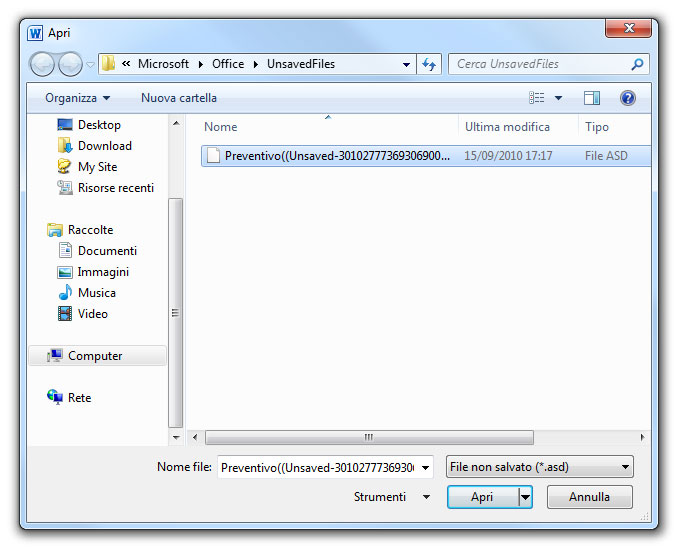
Per scegliere una nuova cartella di salvataggio e\o configurare le opzioni di autosalvataggio dell’ultimo file non salvato, occorre lavorare nella finestra Opzioni, visibile in figura 3 (scheda File, voce Opzioni), alla sezione Salvataggio.
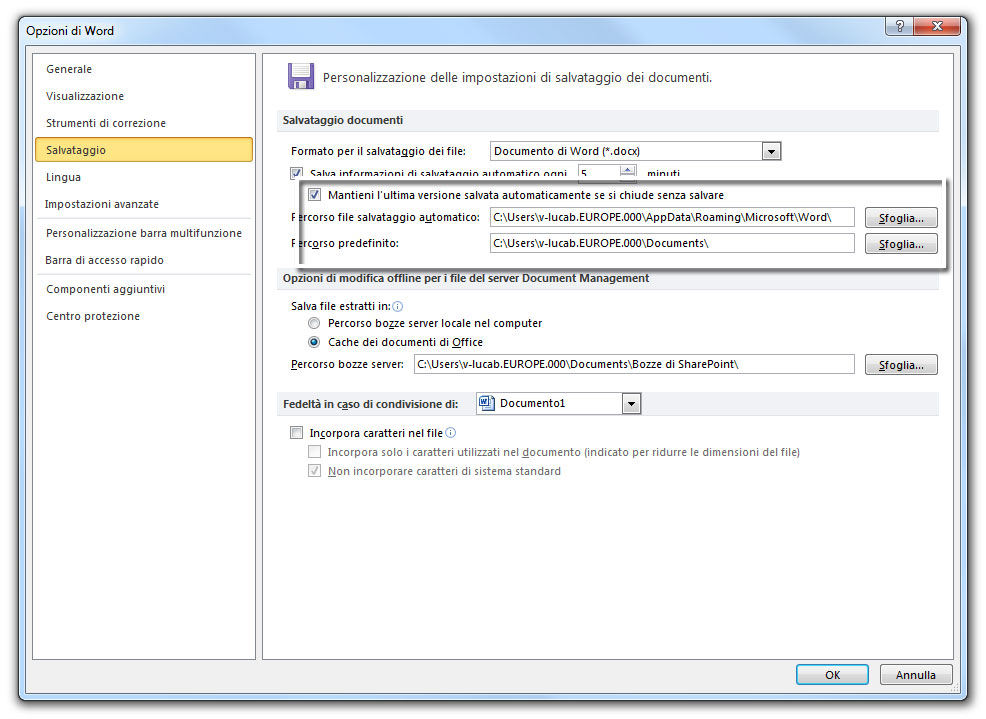
Qui, oltre a cambiare la cartella in cui viene salvato l’ultimo file non salvato, è anche possibile disabilitare questa funzione di autosalvataggio, semplicemente deselezionando l’opzione Mantieni l’ultima versione salvata automaticamente se si chiude senza salvare.
Autore: Alessandra Salvaggio – Tratto da: Office 2010 la tua prima guida – Edizioni FAG Milano




